Kreslenie anime: Ako nakresliť jednoduché anime postavy

Kreslenie anime: Ako kresliť jednoduché anime postavy. Tento návod vám ukáže, ako jednoducho a efektívne kresliť anime postavy, aj ako začiatočník.
V Discord prebieha všetka hlasová komunikácia cez WebRTC. Čo však robiť, keď sa Discord zasekne na „RTC Connecting“? Poďme zistiť, ako to opraviť pomocou EU.LuckyTemplates.
Vo väčšine prípadov môže roaming na serveri opraviť chybu RTC Discord. Ak je však problém vážnejší, táto metóda nie je účinná. Nemusíte sa však príliš obávať, pomôžu vám spôsoby, ako opraviť chybu pripojenia Discord RTC nižšie.
Základný spôsob, ako opraviť chybu RTC Discord
Pred riešením problémov so sieťou sa musíte najskôr uistiť, že mikrofón a kamera fungujú správne. Môžete to urobiť vykonaním testu v nástroji na riešenie problémov WebRTC. V prípade poruchy mikrofónu alebo kamery odstráňte ich hardvér alebo softvér.
Ďalšou rovnako dôležitou vecou je, že sa musíte uistiť, že problém nie je na strane Discordu. Overte to tak, že prejdete na stránku stavu Discord. Ak príčinou nie je hardvér alebo pripojenie Discord, použite jeden zo spôsobov, ako opraviť chybu RTC Discord nižšie.
Reštartujte aplikáciu Discord a počítač
Niekedy všetko, čo musíte urobiť, je reštartovať niečo, aby to znova fungovalo správne. Prvým krokom by preto malo byť „reštartovanie“ aplikácie Discord aj operačného systému, aby ste sa uistili, že nejde o dočasný problém spôsobujúci problémy s pripojením RTC na Discord.
Zmeňte dátum a čas
Nastavenie správneho dátumu a času v počítači je mimoriadne potrebné. Nesprávne načasovanie môže spôsobiť chybu Discord RTC. Preto prosím skontrolujte toto nastavenie ešte raz.
Reštartujte smerovač a spustite poradcu pri riešení problémov s internetom
Reštartujte smerovač a skontrolujte ďalšie aplikácie na rovnakom pripojení. Ak nie, spustite poradcu pri riešení problémov s internetom vo Windowse, aby ste sa uistili, že všetko beží hladko.
Ak ho chcete spustiť, prejdite do aplikácie Nastavenia systému Windows a kliknite na položku Aktualizácia a zabezpečenie . V ľavom bočnom paneli prejdite na položku Riešenie problémov a vyberte položku Ďalšie nástroje na riešenie problémov . Kliknite na položku Internetové pripojenia > kliknite na položku Spustiť nástroj na riešenie problémov .
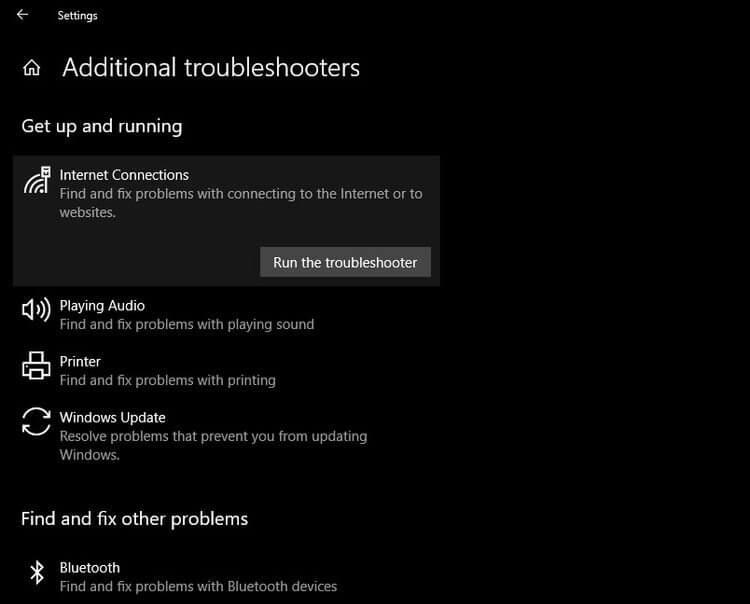
Zakázať aktívne služby VPN
Discord odosiela a prijíma hlasové dáta pomocou protokolu UDP. Ak vaša VPN nie je kompatibilná s týmto protokolom, pri používaní Discordu cez pripojenie VPN sa môžu vyskytnúť chyby.
Ak chcete zistiť, či sa chyba Discord RTC vyriešila, môžete vypnúť VPN. Ak je problém vyriešený, zmeňte sieť VPN alebo použite Discord bez nej.
Vymažte vyrovnávaciu pamäť DNS
Keď vymažete vyrovnávaciu pamäť DNS, všetky predtým uložené adresy IP a záznamy DNS zmiznú. Zariadenie teraz musí nájsť novú adresu DNS, pretože všetky vyhľadávacie informácie sú preč. Nové načítanie vám môže pomôcť vytvoriť stabilnejšie spojenie so servermi, takže komunikácia WebRTC je plynulejšia.
Podrobnosti o každom kroku na vymazanie vyrovnávacej pamäte DNS sú nasledovné:
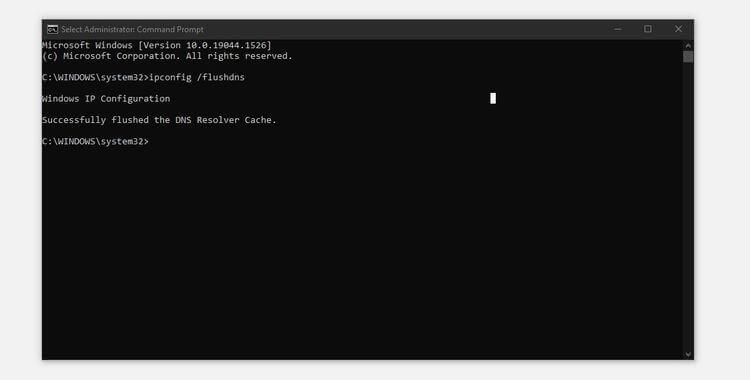
Vyššie uvedené sú niektoré z najjednoduchších , ale najefektívnejších spôsobov, ako opraviť chyby RTC Discord. Ako zvyčajne riešite chybu pripojenia Discord RTC ? Prosím, zdieľajte s čitateľmi EU.LuckyTemplates!
Kreslenie anime: Ako kresliť jednoduché anime postavy. Tento návod vám ukáže, ako jednoducho a efektívne kresliť anime postavy, aj ako začiatočník.
Naučte sa, ako jednoducho zrkadliť, otáčať a prevracať text vo Worde 2016 a 365 dokumentoch. V tomto článku nájdete podrobný návod so všetkými potrebnými krokmi.
Ako pripnúť komentáre na TikTok, TikTok umožňuje používateľom jednoducho pripnúť komentáre. Tu je návod, ako pripnúť komentáre k videám TikTok.
Návod na odosielanie ikon, ktoré vydávajú zvuk na Facebook Messenger. Objavte, ako používať zvukové ikony na Messenger a obohatte svoje správy.
Zistite, či je Google Takeout dobrou možnosťou na zálohovanie údajov. Prečítajte si o výhodách a nevýhodách tejto služby.
Návod na spojenie 2 paralelne bežiacich videí na CapCut. Zistite, ako jednoducho skombinovať videá pomocou najnovšej aplikácie CapCut.
Ako používať Imerzívne zobrazenie v Zoom. Zistite, ako vytvoriť pohlcujúce video schôdze s Imerzívnym zobrazením v Zoom, ktoré zlepšuje interakciu a zapojenie účastníkov.
Zjistite, jak zobrazit hlavičku a patu pouze na první stránce ve Wordu 365, 2016 a 2019, a také v Google Dokumentech.
Ako napísať dlhý status s farebným pozadím na Facebooku? WebTech360 predstaví podrobné kroky na publikovanie dlhého statusu s farebným pozadím na Facebooku.
Najjednoduchší spôsob, ako nakresliť anime oči, tento článok vám ukáže, ako usporiadať očné výrazy pre realistické anime postavy.








